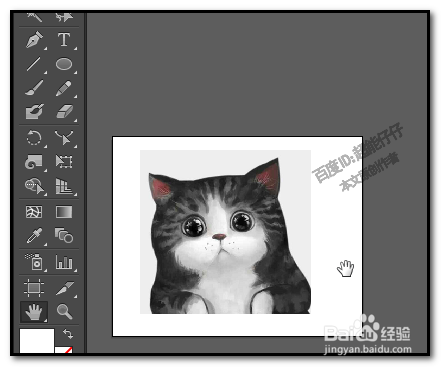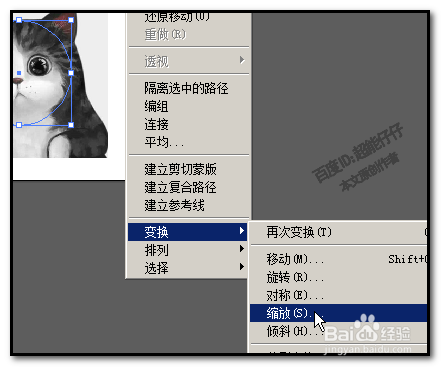1、启动AI软件,在工具箱右侧的界面上,鼠标左键双击,弹出对话框,选择目标图片,再点:打开;图片即显示在软件界面中,自动生成画布。
2、按下H键,鼠标呈抓手形状,点住画布,把画布向左移一移;移到工具箱侧边。假设,现在想把图片中的猫头部这部分给裁出来。裁成圆形。
3、我们选取椭圆工具,无填充颜色,无描边颜色,按SHIFT键,在猫头部上画出一个正圆。若所画的圆位置有偏了,按方向键移,或是用选择工具,放在圆路径上,当鼠标变成黑色三角形状时,点住把圆移到目标位置。
4、若,所画的圆士候眨塄大小不对,我们可以调节下大小;选择工具,右击,弹出菜单,点:变换-缩放弹出,比例缩放操作面板,在“等比”这里输入数字,若是想扩大的,擒歙常泺那么,就输入比100%大些的数字,比如110%;再点确定。
5、也可以用选择工具,直接在界面框上,点住节点,鼠标呈双箭头时,拖拉定界框,设置内里圆路径大小。如图中所示。
6、确定好圆的大小后,选择工具,把圆与图片框选中;再点菜单栏的“对象”。
7、点“对象”后,弹出菜单,再点:剪贴蒙版,右侧弹出子菜单,点:建立。即可把裁剪图片成圆形。我们使用快捷键,更快操作,我们按下快捷键:CTRL+7,即可裁图片。
8、我们用同样方法,把图片裁成其它形状,比如,矩形,比如,多边形。矩形,就用矩形工具画出矩形路径;多边形,就用多边形工具画出多边形路径。